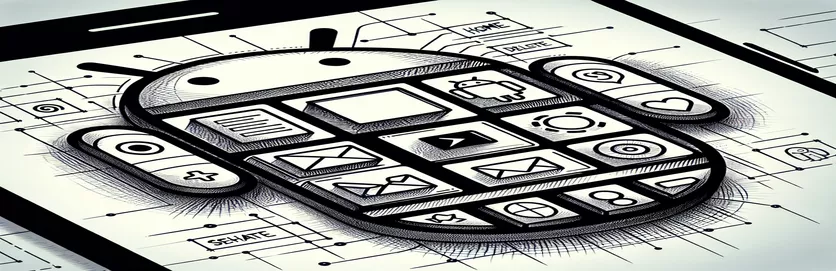Täydellisen istuvuuden luominen: piirrettävien kuvakkeiden kohdistaminen Android-painikkeissa
Kiillotetun käyttöliittymän suunnittelu Android-sovelluksellesi edellyttää usein painikkeiden luomista mukautetuilla piirrettävillä kuvakkeilla. Täydellisen kohdistuksen saavuttaminen painikkeen ja kuvakkeen välillä voi kuitenkin joskus olla hankalaa. Yksi yleinen ongelma ilmenee, kun piirrettävä kuvake vie neliön muotoista tilaa sen sijaan, että se mahtuisi tiukasti suorakaiteen muotoiseen painikkeeseen. 🖼️
Harkitse tätä skenaariota: olet rakentamassa painiketta, jossa on kolmen pisteen kuvake valikkoon tai lisävaihtoehtoihin. Suunnittelet piirrettävän kuvakkeen huolellisesti XML:n avulla ja varmistat, että mitat ovat tarkkoja. Mutta kun kiinnität kuvakkeen painikkeeseen, se joko vuotaa yli tai ei kohdistu odotetulla tavalla. Turhauttavaa, eikö?
Tämä kohdistusvirhe voi johtua yhteensopimattomista ominaisuuksista, kuten painikkeen mitoista, piirrettävän näkymän asetuksista tai painovoimamääritteistä. Monet kehittäjät kohtaavat tämän ongelman yrittäessään luoda minimalistisia kuvakkeita, jotka täydentävät sovelluksensa suunnittelua. Muutamalla säädöllä voit kuitenkin saavuttaa täydellisen istuvuuden!
Tässä artikkelissa perehdymme vaiheisiin tällaisten yhdenmukaistamishaasteiden ratkaisemiseksi. Todellisten esimerkkien ja käytännön säätöjen pohjalta opit kohdistamaan piirrettävät kuvakkeet saumattomasti. Muunnetaan käyttöliittymäsi toimivaksi ja visuaalisesti houkuttelevaksi mestariteokseksi. 🚀
| Komento | Käyttöesimerkki |
|---|---|
| layer-list | Määrittää luettelon piirrettävistä tasoista XML-tiedostossa, mikä mahdollistaa muotojen tai kuvien pinoamisen tai sijoittamisen monimutkaisia piirrettäviä malleja varten. |
| setBounds | Asettaa piirrettävän kuvan rajat nimenomaisesti käyttämällä pikselimittoja, mikä on ratkaisevan tärkeää piirrettävien kuvakkeiden kohdistamisessa painikkeiden sisällä. |
| setCompoundDrawables | Yhdistää piirrokset painikkeen ylä-, ala-, alkuun tai loppuun, mikä mahdollistaa tarkan kuvakkeen sijoittamisen tekstin rinnalle. |
| compoundDrawablePadding | Määrittää täytteen painikkeen tekstin ja sen yhdistetyn piirrettävän välillä, mikä varmistaa yhtenäisen välin paremman esteettisyyden saavuttamiseksi. |
| gravity | Määrittää sisällön tasauksen näkymässä, kuten kuvakkeen keskittämisen painikkeen sisällä tasaisen tasauksen saavuttamiseksi. |
| viewportHeight | Määrittää piirrettävän näkymän korkeuden vektori-XML-tiedostoissa, mikä on kriittistä skaalaus- ja renderöintialueen määrittämisessä. |
| viewportWidth | Määrittää piirrettävän näkymän leveyden vektori-XML-tiedostoissa, mikä varmistaa oikeat kuvasuhteet ja skaalauksen. |
| item | Määrittää yksittäisen piirrettävän kerroksen tasoluettelossa, mikä mahdollistaa kunkin muodon koon ja sijainnin mukauttamisen. |
| ContextCompat.getDrawable | Hakee piirrettävän resurssin taaksepäin yhteensopivalla tavalla, mikä varmistaa yhteensopivuuden eri Android-versioiden välillä. |
| assertNotNull | Varmistaa, että piirrettävä tai objekti ei ole tyhjä yksikkötestauksen aikana, mikä varmistaa testattujen komponenttien luotettavuuden. |
Piirrettävien kuvakkeiden kohdistuksen hallitseminen Androidissa
Kun toteutetaan mukautettua piirrettävä kuvake Androidissa oikean kohdistuksen saavuttaminen voi tuntua haastavalta. Yllä oleva esimerkki luo kolmen pisteen pystysuuntaisen kuvakkeen käyttämällä XML-tiedostoa
Kotlin-skripti hyödyntää menetelmiä, kuten `setCompoundDrawables', piirtääkseen piirtotavan dynaamisesti painikkeeseen. Tämä on erityisen hyödyllistä skenaarioissa, joissa kuvakkeita on säädettävä ohjelmallisesti kontekstin tai käyttäjien vuorovaikutuksen perusteella. Käyttämällä "setBounds"-asetusta piirrettävän kohteen mitat määritellään tarkasti, mikä varmistaa, että se sopii täydellisesti painikkeen asetteluun. Attribuuttien, kuten "compoundDrawablePadding", säätäminen varmistaa oikean etäisyyden painikkeen tekstin ja piirrettävän tekstin välillä, mikä johtaa ammattimaiseen ja yhtenäiseen käyttöliittymään. Tämä menetelmä loistaa sovelluksissa, jotka asettavat etusijalle käyttäjäystävällisen navigoinnin.
Toinen tärkeä näkökohta on `ContextCompat.getDrawable`, joka varmistaa, että piirrettävää resurssia käytetään taaksepäin yhteensopivalla tavalla Android-versioissa. Tämä välttää yhteensopivuusongelmia ja varmistaa, että piirrettävä käyttäytyy johdonmukaisesti eri ympäristöissä. Lisäksi yksikkötestien integrointi vahvistaa näiden mukautusten luotettavuuden. Esimerkiksi testiskripti tarkistaa, että piirrettävä ei ole tyhjä ja että sen mitat ovat oikein. Nämä vaiheet ovat tärkeitä sen varmistamiseksi, että piirrettävän sovelluksen päivitykset eivät vahingossa riko sovelluksen käyttöliittymää. 🚀
Käytännössä tällaiset ratkaisut soveltuvat erittäin hyvin sovelluksiin, joissa suunnittelun estetiikalla on merkitystä, kuten verkkokauppa- tai tuottavuussovelluksissa. Kuvittele suunnittelevasi tyylikkään asetusvalikon minimalistisilla painikkeilla – tällaisten piirrettävien mukautusten käyttäminen voi tehdä kaiken eron. Yhdistämällä XML:n, Kotlinin ja testauksen voit luoda kestäviä, uudelleenkäytettäviä komponentteja, jotka parantavat sovelluksesi käytettävyyttä ja visuaalista vetovoimaa. Nämä strategiat antavat kehittäjille mahdollisuuden käsitellä kohdistushaasteita tehokkaasti ja rakentaa käyttöliittymiä, jotka näyttävät ja toimivat poikkeuksellisen hyvin.
Piirrettävien kuvakkeiden kohdistuksen säätäminen Android-painikkeissa
Piirrettävien XML-tasojen käyttö Android-sovellusten painikkeiden kuvakkeiden mukauttamiseen
<?xml version="1.0" encoding="utf-8"?><layer-list xmlns:android="http://schemas.android.com/apk/res/android"><item android:top="0dp"><shape android:shape="oval"><solid android:color="#666666" /><size android:width="6dp" android:height="6dp" /></shape></item><item android:top="9dp"><shape android:shape="oval"><solid android:color="#666666" /><size android:width="6dp" android:height="6dp" /></shape></item><item android:top="18dp"><shape android:shape="oval"><solid android:color="#666666" /><size android:width="6dp" android:height="6dp" /></shape></item></layer-list>
Painikkeiden asettelun parantaminen mukautetuilla piirrettävillä kuvakkeilla
Kotlinin käyttäminen painikkeiden asettelujen dynaamiseen säätämiseen kuvakkeiden integroinnin parantamiseksi
val button = findViewById<Button>(R.id.mybtnId)val drawable = ContextCompat.getDrawable(this, R.drawable.ic_more_dots)drawable?.setBounds(0, 0, 24, 24)button.setCompoundDrawables(drawable, null, null, null)button.compoundDrawablePadding = 8// Adjust gravity for proper alignmentbutton.gravity = Gravity.CENTER
Yksikkötestauksen kohdistus ja käytettävyys
Yksikkötestien luominen Kotlinissa painikkeen ja piirrettävän integroinnin vahvistamiseksi
import androidx.test.ext.junit.runners.AndroidJUnit4import androidx.test.platform.app.InstrumentationRegistryimport org.junit.Assert.assertNotNullimport org.junit.Testimport org.junit.runner.RunWith@RunWith(AndroidJUnit4::class)class ButtonDrawableTest {@Testfun testDrawableAlignment() {val context = InstrumentationRegistry.getInstrumentation().targetContextval button = Button(context)val drawable = ContextCompat.getDrawable(context, R.drawable.ic_more_dots)assertNotNull("Drawable should not be null", drawable)// Check drawable boundsdrawable?.setBounds(0, 0, 24, 24)button.setCompoundDrawables(drawable, null, null, null)assert(button.compoundDrawables[0]?.bounds?.width() == 24)}}
Painikkeiden suunnittelun parantaminen edistyneillä piirtotekniikoilla
Kun työskentelet piirrettävät kuvakkeet, yksi usein huomiotta jätetty näkökohta on niiden käyttäytyminen, kun niitä käytetään eri näyttötiheyksillä. Androidin piirrettävä järjestelmä käyttää resurssikansioiden yhdistelmää (esim. drawable-hdpi, drawable-mdpi) käsittelemään eri resoluutioita. Vektoripiirrosten käyttäminen, kuten kolmen pisteen painikkeen esimerkissä on osoitettu, kuitenkin yksinkertaistaa skaalausta ja varmistaa terävän kuvan kaikissa laitteissa. Määrittämällä tarkat mitat "viewportWidth"- ja "viewportHeight"-kohdissa kehittäjät voivat varmistaa johdonmukaisen skaalauksen ilman ylimääräisiä bittikarttaresursseja. 🎨
Toinen tärkeä näkökohta on vuorovaikutus painikkeen pehmusteen ja piirrettävän linjauksen välillä. Jopa oikeankokoisilla kuvakkeilla, väärä täyttö voi sijoittaa kuvakkeen painikkeen sisään. Tässä kohtaa attribuutit "android:padding" ja "android:gravity" tulevat esiin. Yhdistämällä nämä XML-säätöihin, kuten käyttämällä "android:drawablePadding", varmistat, että kuvake on oikeassa paikassa suhteessa painikkeen sisältöön. Lisäksi marginaalien määrittäminen pääasettelun avulla voi edelleen tarkentaa tasausta kiillotettua käyttöliittymää varten.
Lopuksi, testaus laitteilla, joilla on vaihtelevat kuvasuhteet ja näytön koot, on kriittistä. Työkalut, kuten Android Studion asettelutarkistus, voivat auttaa visualisoimaan piirustusten käyttäytymistä eri olosuhteissa. Esimerkiksi pystysuoraan kohdistetun kolmen pisteen kuvakkeen testaaminen sekä pysty- että vaaka-asetteluissa varmistaa, ettei leikkausta tapahdu. Tämä yksityiskohtiin huomioiva taso ei vain vältä virheitä, vaan myös parantaa yleistä käyttökokemusta. 🚀
Usein kysyttyjä kysymyksiä piirrettävistä kuvakkeista ja kohdistamisesta
- Kuinka keskitän piirrettävän kuvakkeen painikkeeseen?
- Käytä attribuuttia android:gravity ja aseta se "keskikohtaan" painikeasettelua varten.
- Miksi piirrettävä kuvake ei skaalaudu oikein?
- Varmista, että olet asettanut viewportWidth ja viewportHeight vektoripiirrettävässä XML-tiedostossasi.
- Kuinka voin testata piirrettävää kohdistusta useilla laitteilla?
- Käytä Android Studion asettelutarkistusohjelmaa ja testaa emulaattoreita, joiden näyttökoko ja tiheys vaihtelevat.
- Mikä on setCompoundDrawables-menetelmän tarkoitus?
- The setCompoundDrawables -menetelmän avulla voit ohjelmoidusti liittää piirroksia painikkeen tiettyihin kohtiin (alkuun, yläreunaan, loppuun tai alaosaan).
- Kuinka voin säätää painikkeen tekstin ja piirrettävän tekstin väliä?
- Muokkaa android:drawablePadding attribuuttia asettaaksesi halutun tilan XML:ssä tai käyttämällä koodissa menetelmää "setCompoundDrawablePadding".
- Mitä hyötyä on vektoripiirrosten käyttämisestä bittikarttoihin verrattuna?
- Vektoripiirrokset skaalautuvat saumattomasti näytön tiheydelle, mikä takaa terävän ja yhtenäisen visuaalisen kuvan ilman, että tarvitaan useita sisältökokoja.
- Voinko animoida piirrettäviä kuvakkeita?
- Kyllä, Android tukee animoituja vektoripiirroksia käyttämällä `
resurssit ja Animaattori-luokat. - Kuinka voin tehdä piirrettävästä kuvakkeesta napsautettavan?
- Kääri piirrettävä osa a FrameLayout ja lisää a View.OnClickListener ylätason asetteluun tai painikkeeseen.
- Mikä on ContextCompatin rooli piirustusten käytössä?
- The ContextCompat.getDrawable menetelmä varmistaa yhteensopivuuden vanhempien Android-versioiden kanssa resursseja haettaessa.
- Miksi kuvakkeeni vuotaa säiliönsä yli?
- Tarkista painikkeet android:layout_width ja android:layout_height attribuutit ja varmista, että ne vastaavat piirustuksen mittoja.
Piirrettävien kuvakkeiden optimointi saumattomalle käyttöliittymälle
Visuaalisesti houkuttelevan ja toimivan käyttöliittymän luominen vaatii huomiota yksityiskohtiin, varsinkin kun työskennellään piirrettävät kuvakkeet. Hienosäätämällä XML-attribuutteja ja yhdistämällä ne ohjelmointiratkaisuihin kehittäjät voivat ratkaista kohdistusongelmia tehokkaasti. Tämä lähestymistapa on välttämätön yleisen käyttökokemuksen parantamiseksi. 🎨
Käyttöönoton testaaminen ja jalostaminen eri laitteissa varmistaa yhtenäisen suunnittelun. Hyödyntämällä työkaluja, kuten ulkoasun tarkastajaa ja kirjoitusyksikkötestejä, kehittäjät voivat estää ongelmat ennen niiden syntymistä. Näillä tekniikoilla painikkeesi eivät vain näytä hyvältä, vaan myös toimivat täydellisesti kaikissa skenaarioissa.
Lähteet ja viitteet piirrettävälle kohdistukselle Androidissa
- Viittaus Android-kehittäjien dokumentaatioon vektoripiirroksista ja niiden käytöstä. Android Drawable Resource Guide
- Ohjeita painiketyylien ja mukautettujen kuvakkeiden käyttämiseen. Android-painikkeen dokumentaatio
- Tietoa Kotlinin dynaamisista piirrettävistä manipulointimenetelmistä. Kotlin Android-kehittäjille
- Esimerkkejä ja vianetsintä Stack Overflow -yhteisöstä. Pinon ylivuoto: Android Drawables